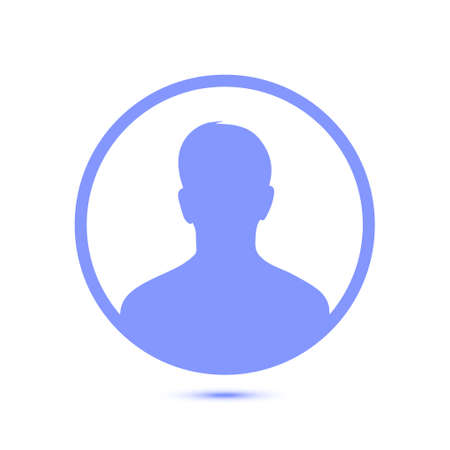16 junio, 2021
Instalar React JS en Windows 10
Para instalar React JS debemos tener instalado nodejs y ejecutar algunos comandos sencillos veamos la instalación paso a paso en este tutorial fácil
Suscríbete a nuestro canal en Youtube
SuscríbirseVeamos una forma sencilla de instalar React JS bajo el SO Windows 10
Para instalar React JS 18 debemos tener instalado NODEJS y ejecutar algunos comandos sencillos en CMD veamos la instalación paso a paso en este tutorial fácil
Pasos para instalar React JS
- Instalar Node JS. Aqui buscamos la página oficial de NodeJS y descargamos la version recomendada para la mayoría, luego procedemos a realizar la instalación con simples clics.
- Abrir la ventana de Comando de Windows CMD y ejecutamos las siguientes instrucciones o comandos.
- node --version.- Verificamos la instalación
- npm --version.- Verificamos que se haya instalado correctamente el gestor de dependencias de Javascript
- npx create-react-app nombreproyecto.- Con este comando iniciamos la instalación de un proyecto con React JS con el nombre nombreproyecto.
- cd nombreproyecto .- Con este comando ingresamos al directorio de nuestro proyecto
- npm start.- Finalmente iniciamos la compilación del proyecto para visualizarlo en un navegador web en modo desarrollo
- npm run build.- Este comando empaqueta la aplicación en archivos estáticos para la producción.
Finalmente
Para abrir el proyecto podemos usar un editor código o IDE de desarrollo, recomiendo Visual Studio Code, obviamente para lanzar una app necesitamos de más configuraciones. que lo veremos poco a poco en los siguiente tutoriales.
Actualización:
A veces no generar un error: porque la ejecución de scripts está deshabilitada en este sistema. Para obtener más información, consulta el tema about_Execution_Policies en react
Para solucionarlo debemos Activar ejecución de scripts del sistema
Simplemente En windows apretamos inicio y buscamos windows powershell, le damos click derecho y lo abrimos como administrador. En la consola escribimos Set-ExecutionPolicy Unrestricted, le damos enter y cuando nos deje escribir de nuevo nos va a pedir que confirmemos, le ponemos una S y le damos enter. De esta manera habilitamos la ejecución de los scripts
Leido 38549 veces
 ReactJS y Laravel Directorio de Empresas
ReactJS y Laravel Directorio de Empresas
Curso ReactJS y Laravel desarrollo fullstack directorio empresarial
Descarga del código fuente
USD 47.00